Como alterar o nome de usuário e o nome de exibição do Twitch

Quer dar um novo começo ao seu perfil do Twitch? Veja como alterar o nome de usuário e o nome de exibição do Twitch com facilidade.
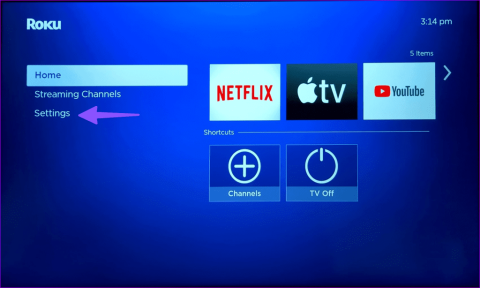
Roku oferece vários dispositivos de streaming com preços diferentes. O sistema operacional Roku da empresa é fácil de usar, oferece suporte a milhares de aplicativos e oferece uma experiência de streaming robusta. No entanto, você ficará confuso quando o Roku não conseguir se conectar ao Wi-Fi. Aqui estão as principais maneiras de consertar o Roku que não se conecta ao Wi-Fi ou à Internet.
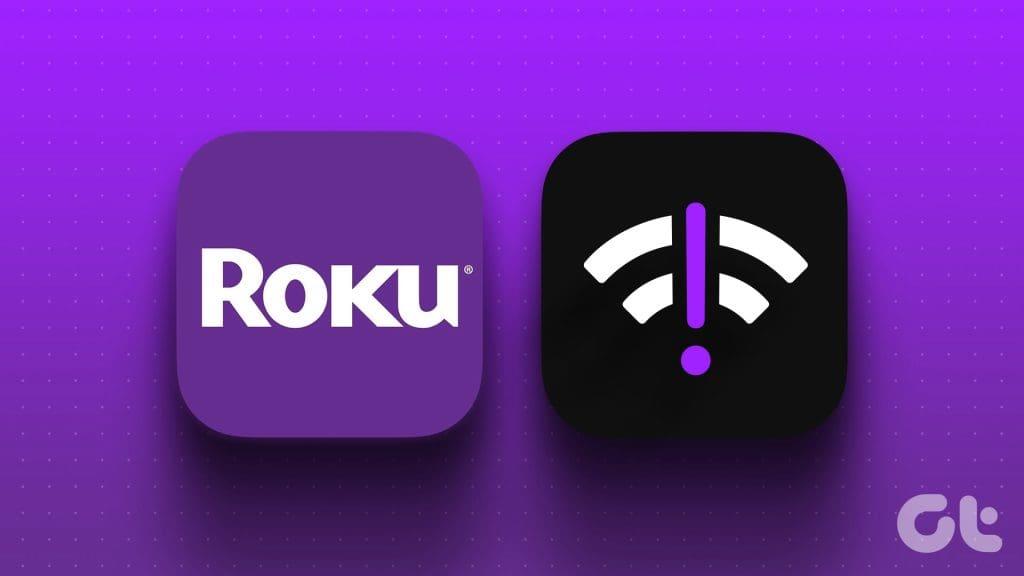
Falhas de rede no seu Roku podem prejudicar sua configuração ideal de streaming. Você não poderá baixar ou acessar nenhum aplicativo de streaming como YouTube TV, Hulu, Apple TV, Paramount+ e muito mais. Você também não pode instalar o sistema operacional Roku mais recente. Antes de adquirir outro dispositivo para assistir conteúdo esportivo e de entretenimento, reveja os truques abaixo para lidar com problemas de rede no Roku.
Antes de explorarmos truques avançados, primeiro você precisa reiniciar o roteador e tentar novamente. Você também deve colocar o roteador próximo ao seu dispositivo Roku. Interferências físicas, como paredes e portas, podem atrapalhar os sinais Wi-Fi . No entanto, se o seu Roku não estiver conectado à Internet, mas outros dispositivos estiverem, o problema permanecerá apenas no seu dispositivo Roku.
Você pode verificar a intensidade e a velocidade do sinal Wi-Fi nas configurações do Roku.
Passo 1: Abra as configurações do Roku.

Etapa 2: Selecione Rede.
Etapa 3: clique em Sobre. Verifique a intensidade do sinal sem fio.
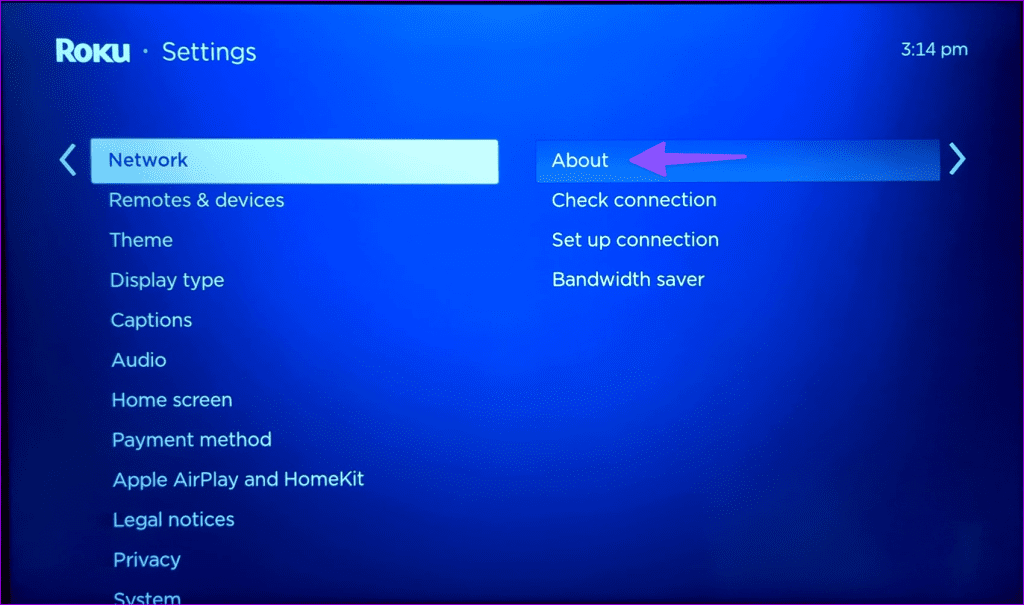
Passo 4: Vá para Verificar a conexão e deixe o Roku executar o teste de rede no seu dispositivo.
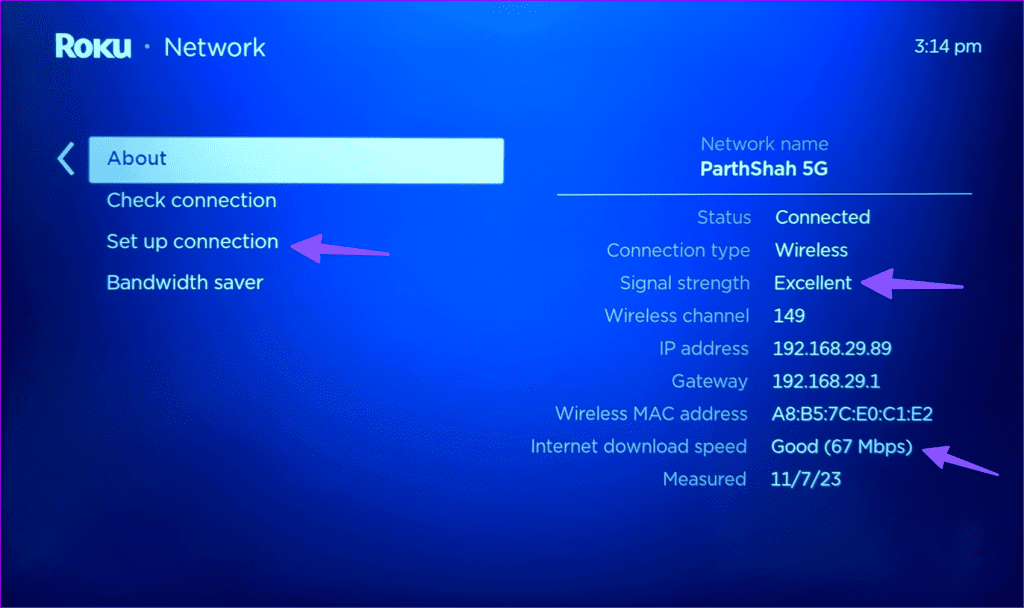
Etapa 5: você pode verificar as velocidades de download da Internet no menu Sobre.
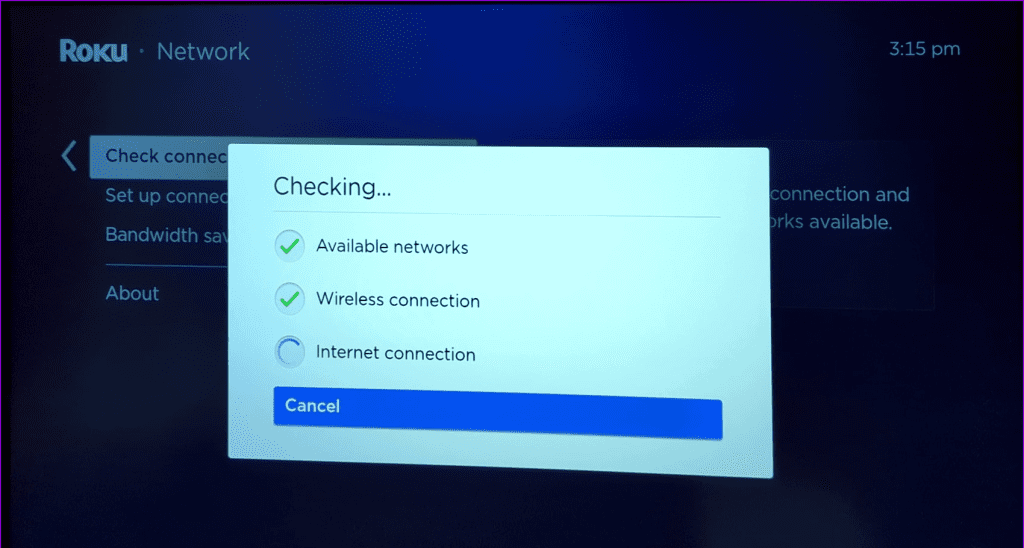
Reiniciar o seu Roku é outro truque útil para corrigir falhas comuns. Siga os passos abaixo.
Passo 1: Vá para a tela inicial do Roku e abra Configurações.

Passo 2: Vá até o menu Sistema.
Etapa 3: selecione Energia.
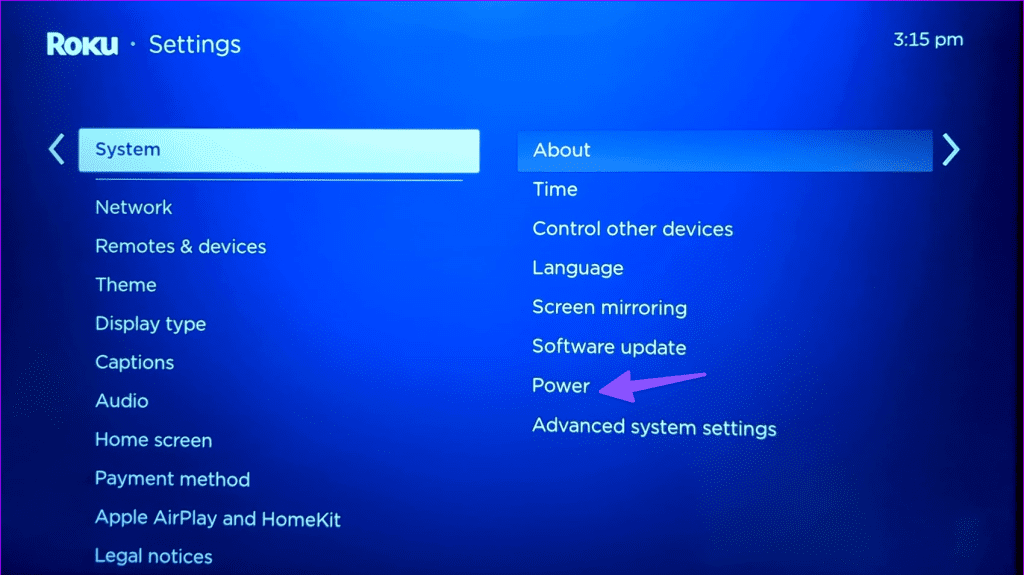
Etapa 4: clique em reiniciar o sistema.
Etapa 5: Selecione Reiniciar no menu a seguir e tente conectar-se à rede Wi-Fi.
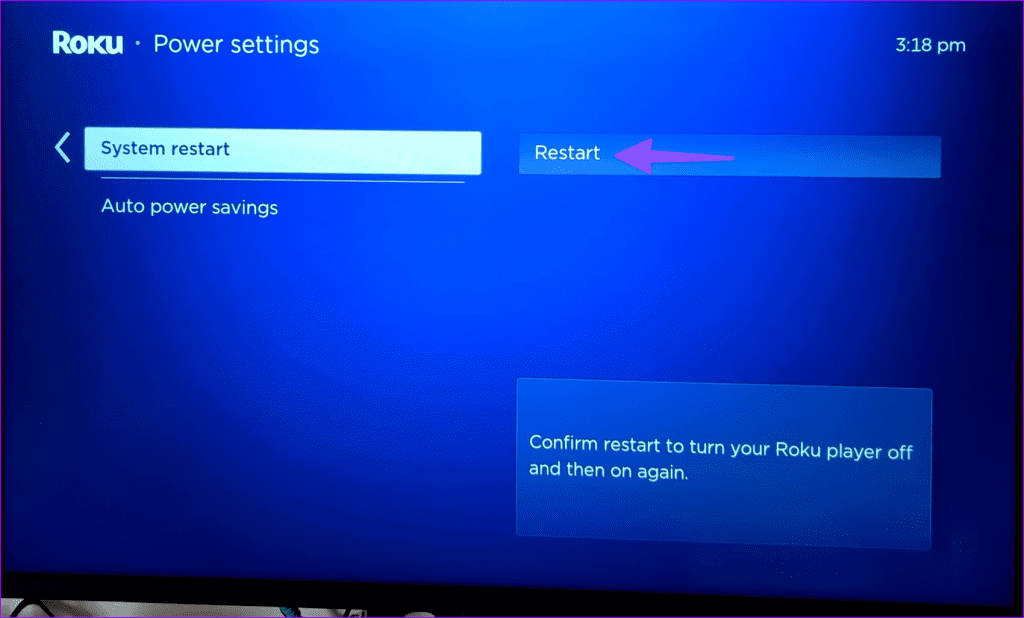
Se o seu ISP (provedor de serviços de Internet) local enfrentar uma interrupção, o Roku e outros dispositivos não conseguirão se conectar à Internet. Você pode visitar o Downdetector e procurar seu provedor de serviços. Você notará gráficos de alta interrupção e comentários de usuários reclamando de problemas de rede. Você precisa esperar que seu ISP local resolva os problemas do servidor e verifique sua sorte com o Roku.
Nem todo ISP oferece planos de dados ilimitados. Seu plano de Wi-Fi pode ter consumo limitado de dados. Se você excedeu os limites do seu plano de dados, Roku pode enfrentar problemas para se conectar ao Wi-Fi.
Você pode reconectar a rede Wi-Fi no Roku e tentar estabelecer uma conexão com a Internet.
Passo 1: Vá para a tela inicial do Roku e abra Configurações.

Passo 2: Selecione Configurar conexão e selecione Sem fio.
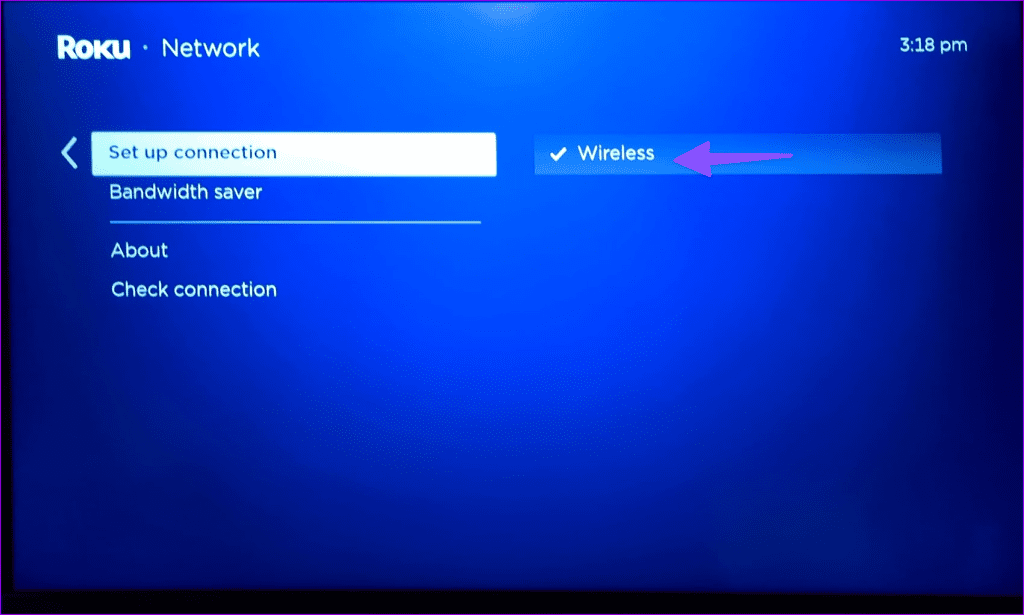
Etapa 3: seu dispositivo Roku procura redes sem fio.
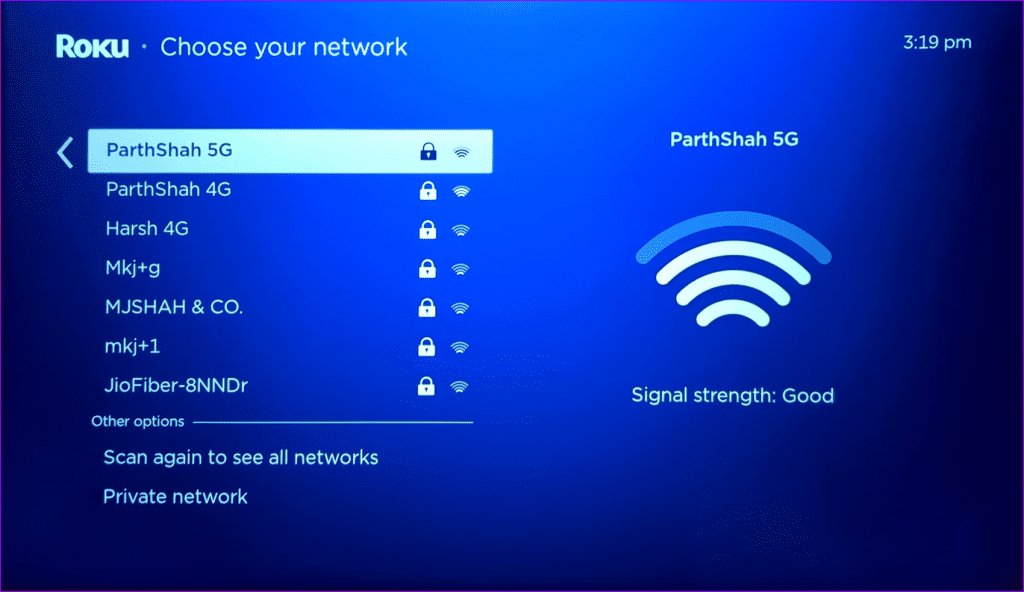
Passo 4: Selecione sua rede doméstica ou de escritório.
Passo 5: Digite a senha da rede e clique em Conectar.
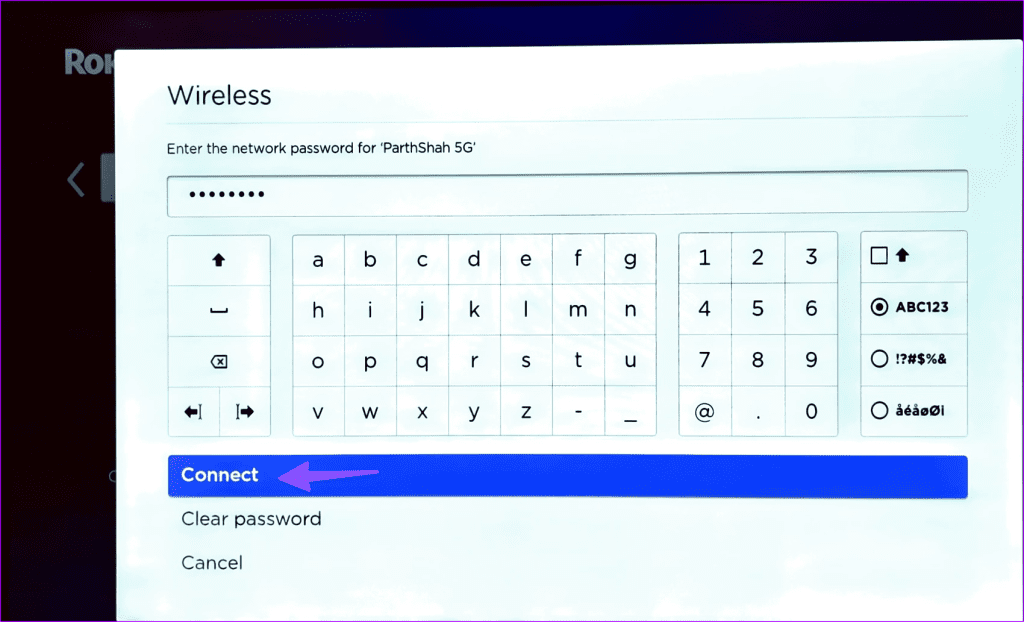
Se o Roku ainda não conseguir encontrar a rede, você precisará redefinir as configurações de rede e adicionar uma rede Wi-Fi.
Passo 1: Abra Configurações na tela inicial do Roku e vá até Sistema.

Passo 2: Selecione Configurações avançadas do sistema.
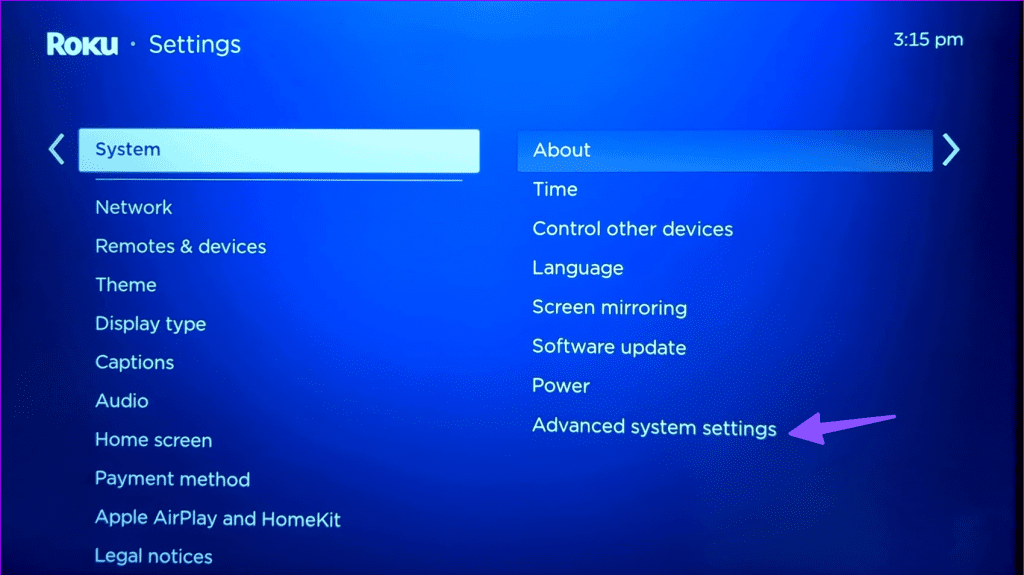
Etapa 3: Clique em Redefinir conexão de rede. Clique em Redefinir conexão.
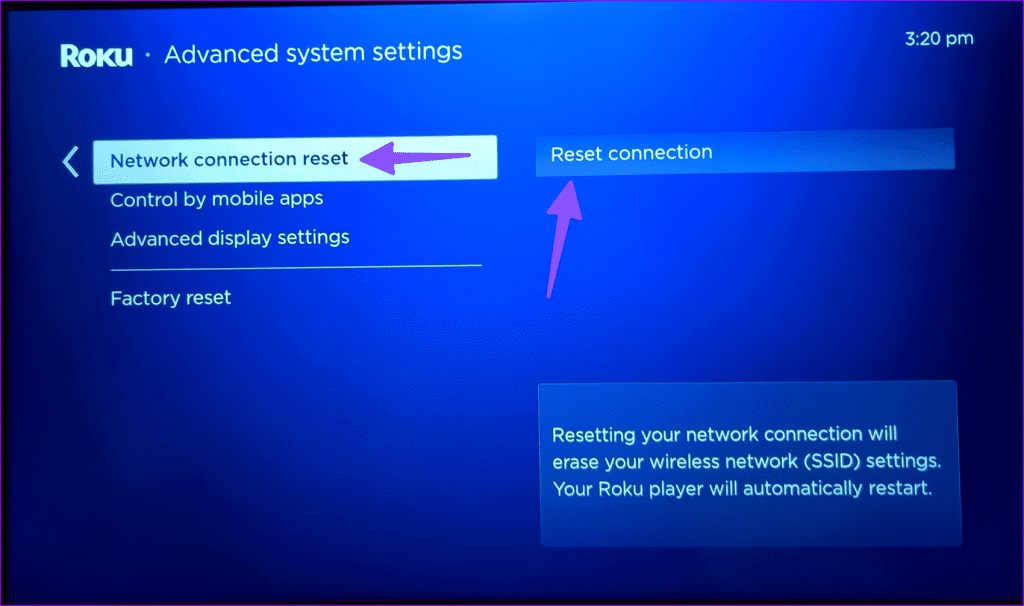
Redefinir sua conexão de rede apagará as configurações de rede sem fio. Seu player Roku será reiniciado automaticamente.
Use as etapas da sexta seção (Reconectar Wi-Fi) e conecte-se a uma rede Wi-Fi sem problemas.
Vários dispositivos de streaming Roku suportam um adaptador Ethernet. Se você tiver um dispositivo compatível, adquira um adaptador Ethernet e configure-o com seu Roku. Como esperado, uma conexão Ethernet oferece velocidades robustas de Internet no seu dispositivo inteligente. Elimina falhas de Wi-Fi.
Depois de estabelecer uma conexão Ethernet em seu Roku, atualize o sistema operacional Roku para a versão mais recente para solucionar problemas de Wi-Fi. Veja como.
Passo 1: Vá para a tela inicial do Roku e abra Configurações.

Etapa 2: Selecione Sistema.
Etapa 3: Vá até Atualização de software.
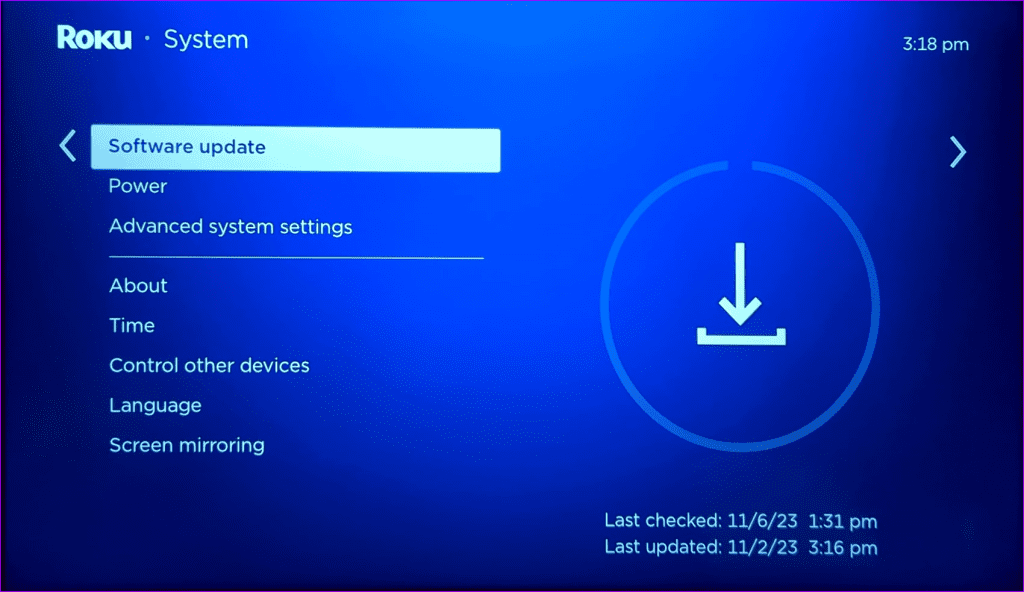
Baixe e instale a versão mais recente do Roku OS.
Você ainda enfrenta falhas de rede com o Roku? É hora de redefinir o Roku e configurar tudo do zero.
Passo 1: Vá para a tela inicial do Roku e abra Configurações.

Passo 2: Abra Configurações Avançadas do Sistema.
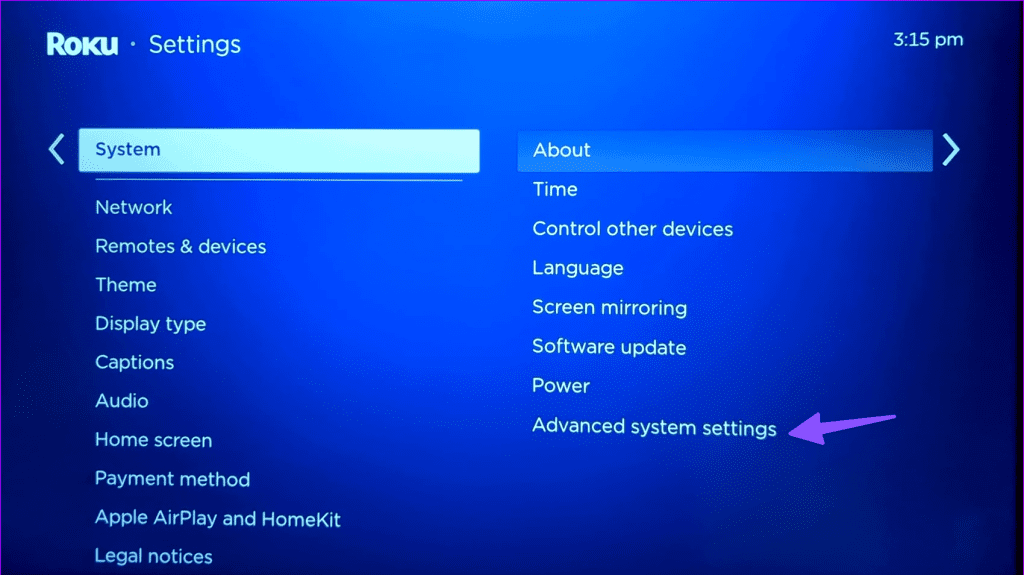
Etapa 3: Selecione Redefinição de fábrica.
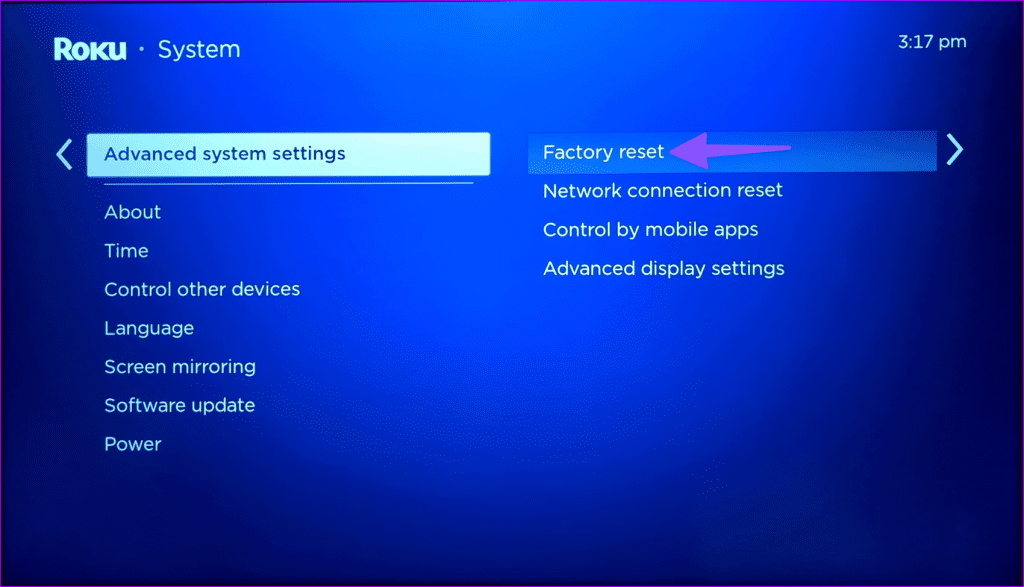
Passo 4: Selecione Redefinir tudo para a configuração original e siga as instruções na tela.
Roku lançou uma linha de TV dedicada e colaborou com fabricantes terceirizados para agrupar o Roku OS com suas ofertas. Roku não encontrar uma rede Wi-Fi pode arruinar seu fim de semana perfeito. Qual truque funcionou para você? Compartilhe suas descobertas nos comentários abaixo.
Quer dar um novo começo ao seu perfil do Twitch? Veja como alterar o nome de usuário e o nome de exibição do Twitch com facilidade.
Descubra como alterar o plano de fundo no Microsoft Teams para tornar suas videoconferências mais envolventes e personalizadas.
Não consigo acessar o ChatGPT devido a problemas de login? Aqui estão todos os motivos pelos quais isso acontece, juntamente com 8 maneiras de consertar o login do ChatGPT que não funciona.
Você experimenta picos altos de ping e latência no Valorant? Confira nosso guia e descubra como corrigir problemas de ping alto e atraso no Valorant.
Deseja manter seu aplicativo do YouTube bloqueado e evitar olhares curiosos? Leia isto para saber como colocar uma senha no aplicativo do YouTube.
Descubra como bloquear e desbloquear contatos no Microsoft Teams e explore alternativas para um ambiente de trabalho mais limpo.
Você pode facilmente impedir que alguém entre em contato com você no Messenger. Leia nosso guia dedicado para saber mais sobre as implicações de restringir qualquer contato no Facebook.
Aprenda como cortar sua imagem em formatos incríveis no Canva, incluindo círculo, coração e muito mais. Veja o passo a passo para mobile e desktop.
Obtendo o erro “Ação bloqueada no Instagram”? Consulte este guia passo a passo para remover esta ação foi bloqueada no Instagram usando alguns truques simples!
Descubra como verificar quem viu seus vídeos no Facebook Live e explore as métricas de desempenho com dicas valiosas e atualizadas.








